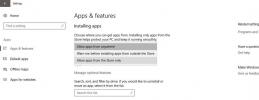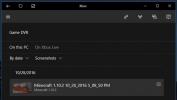StepShot: चरण-दर-चरण (कैसे-करें) उत्पाद मार्गदर्शिकाएँ और मदद नियमावली बनाएँ
यदि आप अपने लिए एक जटिल एप्लिकेशन इंस्टॉल करने या कॉन्फ़िगर करने के लिए एक पेशेवर सहायता मैनुअल बनाने की योजना बना रहे हैं ग्राहक, सहकर्मी या अंतिम उपयोगकर्ताओं के लिए, आप मदद के डिज़ाइन को बनाने और प्रबंधित करने के लिए एक समर्पित सॉफ़्टवेयर का उपयोग करना चाह सकते हैं मैनुअल। शब्द प्रोसेसर और ग्राफिक डिज़ाइन टूल मदद मैनुअल, तकनीकी दस्तावेज़ीकरण, प्रक्रियात्मक मार्गदर्शिका आदि डिजाइन करने के लिए विकल्पों का एक सीमित सेट प्रदान करते हैं। इसलिए, प्रत्येक चरण को लिखना और फिर उत्पाद को स्थापित करने या कॉन्फ़िगर करने में शामिल चरणों की व्याख्या करने के लिए चिह्नित स्क्रीनशॉट शामिल करना काफी महत्वपूर्ण कार्य हो सकता है। StepShot दस्तावेज़ में पाठ और छवियों को मैन्युअल रूप से समायोजित करने के लिए प्रक्रियात्मक गाइड बनाने और मैन्युअल रूप से मदद करने के लिए आसानी से विकसित किया गया है। StepShot आपको आसानी से स्क्रीनशॉट लेने और चिह्नित करने देता है, उन्हें कैप्शन देता है, छवियों को दस्तावेज़ में समायोजित करता है और आवश्यक अनुक्रम में चरणों का संकलन करता है।
MS Office 2010 रिबन आधारित इंटरफ़ेस से प्रेरित, StepShot समूहों में टूल को वर्गीकृत करता है, जिससे आप आसानी से एक सुविधा से संबंधित प्रासंगिक टूल पा सकते हैं। उदाहरण के लिए, स्क्रेंकास्ट उपकरण में मौजूद हैं
सत्र रिकॉर्डिंग समूह, जबकि sreen कब्जा विकल्प से सुलभ हैं स्टैंडअलोन कब्जा समूह। प्रारंभिक सेटअप विज़ार्ड आपको आसानी से बुनियादी सेटिंग्स को कॉन्फ़िगर करने में मदद करता है, जिसमें हॉटकी संयोजन, स्क्रीन क्षेत्र फसल आकार, ड्रा कर्सर को सक्षम / अक्षम करें और कर्सर, सत्र ऑटो-सेव अवधि, बाहरी छवि संपादक, और में स्क्रीनशॉट की संख्या को सीमित करें इतिहास।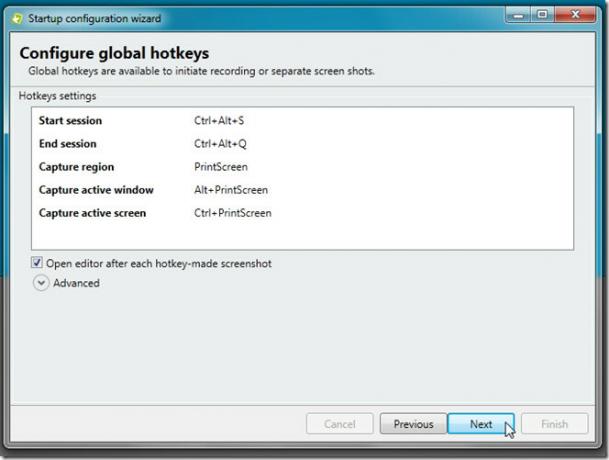
StepShot आपके द्वारा मदद मैनुअल बनाने के तरीके को स्वचालित करता है। अब आपको स्क्रीनशॉट्स को कैप्चर करने, उन्हें एक सीक्वेंस में सेट करने और फिर उन्हें हेल्प मैनुअल डॉक्यूमेंट में इम्पोर्ट करने की आवश्यकता नहीं है। स्क्रीन कैप्चरिंग सत्र शुरू करने के लिए बस स्टार्ट सेशन रिकॉर्डिंग ग्रुप से स्क्रीन का चयन करें। क्लिक करने पर, यह आपको डेस्कटॉप पर लाएगा, जिससे आप उस एप्लिकेशन को लॉन्च कर सकते हैं जिसके लिए आप हेल्प मैनुअल बना रहे हैं। जब आप कोई प्रोग्राम खोलते हैं, फ़ंक्शन का उपयोग करते हैं, तो एप्लिकेशन में कुछ चरणों से गुजरते हैं, यह एक स्नैपशॉट लेता है और तुरंत इसे इतिहास में सहेजता है। स्क्रीन रिकॉर्ड करने की प्रक्रिया पूरी तरह से विचलित-मुक्त है। यह स्क्रीन क्षेत्र को रिकॉर्ड करने या कैप्चर करने के किसी भी चरण में आपके वर्कफ़्लो को बाधित नहीं करता है।
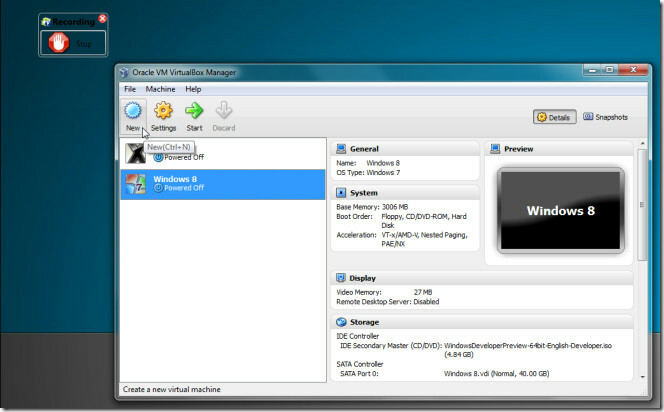
बाएं साइडबार में इतिहास होता है जो प्रक्रिया के दौरान दर्ज की गई सभी छवियों को प्रदर्शित करता है। मुख्य विंडो कैप्चर की गई छवियों को दिखाती है और आपको अंतर्निहित टूल के साथ उन्हें संपादित करने देती है। मुख्य विंडो के नीचे से, आप कैप्शन और छवि विवरण जोड़ सकते हैं।

टूलबार में स्क्रीन रिकॉर्डिंग शुरू करने और स्टैंडअलोन कैप्चर सेशन शुरू करने, चयनित आइटम हटाने, नई आइटम सम्मिलित करने, और निर्यात करने, सहेजने, और इतिहास सूची को साफ़ करने के विकल्प और उपकरण हैं।
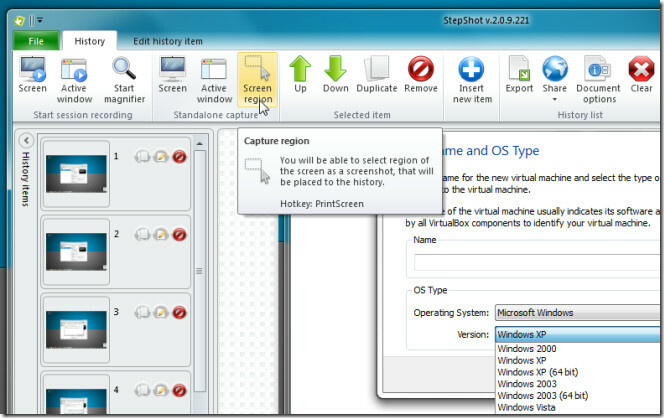
इतिहास आइटम संपादित करें टैब में फ्री हैंड ड्रॉइंग टूल और ऑप्शन्स हैं, इमेज को एडिट करने के लिए, मार्कर, क्रॉप इमेज डालें, टेक्स्टबॉक्स और शैडो डालें, इमेज के विशिष्ट सेक्शन को भरें, भरें रंगों के साथ आकार, क्लिपबोर्ड पर छवि की प्रतिलिपि बनाएँ, बाहरी स्रोत से छवि डालें, इमेजशार्क, ड्रॉपबॉक्स, मेल खाते पर छवि अपलोड करें, और निर्दिष्ट बाहरी छवि खोलने के लिए संपादक।
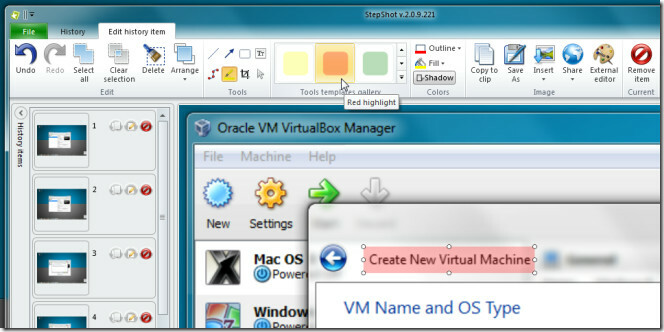
बायीं साइडबार पर इतिहास फलक को रिकॉर्ड की गई छवियों का बड़ा पूर्वावलोकन प्राप्त करने के लिए बढ़ाया जा सकता है। यह थंबनेल के साथ छवियों के शीर्षक / शीर्षक दोनों को दिखाता है, जबकि डुप्लिकेट बनाने, हटाने और संपादित करने के विकल्प भी उपलब्ध हैं।
StepShot एक उच्च अनुकूलन अनुप्रयोग है। आप हॉटकी संयोजनों को फिर से कॉन्फ़िगर कर सकते हैं, छवि प्रसंस्करण सेटिंग्स को परिभाषित कर सकते हैं, सेटिंग्स से अधिसूचना विकल्प और बाहरी छवि संपादक बदल सकते हैं। StepShot आपको सीधे ड्रॉपबॉक्स, इमेजशेक और एफ़टीपी सर्वर पर चित्र भेजने देता है। संबंधित खातों को कॉन्फ़िगर करने के लिए फ़ाइल मेनू से सेटिंग्स का चयन करें और उपर्युक्त एप्लिकेशन सेटिंग्स को बदलें। आपको केवल ड्रॉपबॉक्स फ़ोल्डर को निर्दिष्ट करने की आवश्यकता है जहां चित्र भेजे जाने हैं। इसी तरह, यह आपके ImageShack और एफ़टीपी खाता क्रेडेंशियल्स के लिए सीधे छवियों को अपलोड करने की आवश्यकता है।
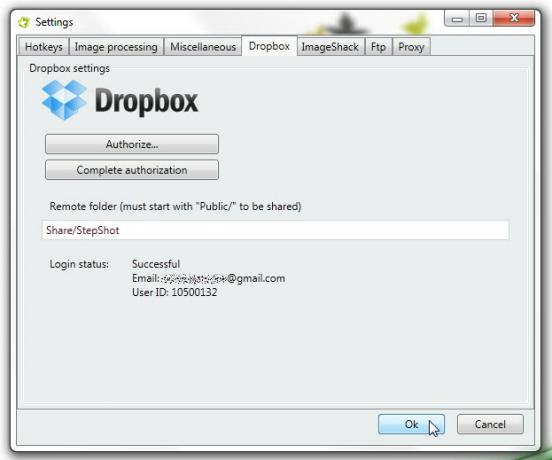
एक बार जब आप सभी स्क्रीनशॉट ले लेते हैं, तो इतिहास टैब से निर्यात विज़ार्ड लाएं। विज़ार्ड आपको स्टेपशॉट इतिहास में सभी वस्तुओं के निर्यात की प्रक्रिया के माध्यम से मार्गदर्शन करता है। यह पीडीएफ, आरटीएफ, एचटीएमएल, एक्सएलएस, एमएचटी, और जेपीजी सहित 6 निर्यात प्रारूपों का समर्थन करता है। पहले चरण में, विवरण, कलाकार का नाम और सहायता मैनुअल का सार दर्ज करें। दूसरे चरण में, निर्यात प्रारूप निर्दिष्ट करें, निर्यात टेम्पलेट (6 रंग योजनाओं का समर्थन करता है), और आउटपुट पथ। एक बार पूरा हो जाने पर, स्क्रीनशॉट को निर्दिष्ट मदद मैनुअल प्रारूप में निर्यात करने के लिए समाप्त पर क्लिक करें।
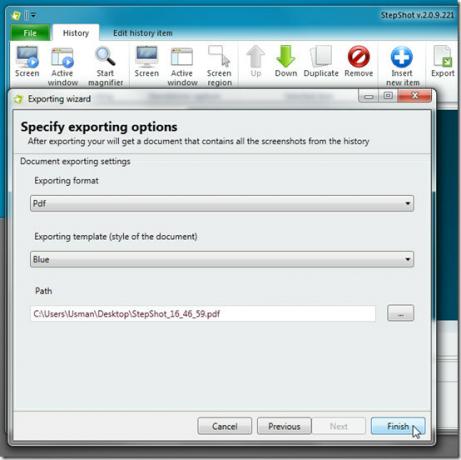
आप नीचे विस्तृत वीडियो देख सकते हैं।
ऑल-इन-स्टेप, स्टेपशॉट मदद मैनुअल और प्रक्रियात्मक गाइड बनाने का सबसे आसान तरीका प्रदान करता है। नीचे दिए गए लिंक को हिट करके पूरी सुविधा सूची देखें। यह विंडोज एक्सपी, विंडोज विस्टा और विंडोज 7 पर काम करता है।
स्टेपशॉट डाउनलोड करें
खोज
हाल के पोस्ट
कैसे एक अपहृत क्रोम ब्राउज़र को पुनर्प्राप्त करने के लिए
कुछ साल पहले, डेस्कटॉप पर गलत ऐप इंस्टॉल करना, या किसी ब्राउज़र में...
विंडोज 10 में गैर-विंडोज स्टोर ऐप्स को कैसे ब्लॉक करें
विंडोज स्टोर अभी भी अपने प्रारंभिक अवस्था में है। विंडोज स्टोर में ...
कैसे विंडोज 10 में अपने Xbox फ़ीड के लिए खेल क्लिप और स्क्रीनशॉट साझा करने के लिए
GameDVR विंडोज 10 में एक Xbox ऐप फीचर है जो आपको जब चाहे गेम गेम रि...